¿Busca una forma de aumentar el rendimiento de su netbook? A continuación, le indicamos cómo puede utilizar una tarjeta de memoria SD estándar o una unidad flash USB para mejorar el rendimiento con ReadyBoost.
La mayoría de los netbooks se envían con 1 Gb de Ram, y muchos netbooks más antiguos se envían con incluso menos. Incluso si desea agregar más RAM, a menudo solo se pueden actualizar a un máximo de 2 GB. Con ReadyBoost en Windows 7, es fácil mejorar el rendimiento de su sistema con memoria flash. Si su netbook tiene una ranura para tarjeta SD, puede insertar una tarjeta de memoria en ella y dejarla allí para aumentar siempre la memoria de su netbook; de lo contrario, puede utilizar una unidad flash USB estándar de la misma forma. Además, puede usar ReadyBoost en cualquier computadora de escritorio o portátil; aquellos con memoria limitada verán el mayor aumento de rendimiento al usarlo.
Tenga en cuenta: ReadyBoost requiere al menos 256 Mb de espacio libre en su unidad flash y también requiere velocidades mínimas de lectura / escritura. La mayoría de las tarjetas de memoria o unidades flash modernas cumplen estos requisitos, pero tenga en cuenta que es posible que una tarjeta antigua no funcione con ellas.
Usando ReadyBoost
Inserte una tarjeta SD en su lector de tarjetas o conecte una unidad flash USB a un puerto USB de su computadora. Windows verá automáticamente si su memoria flash es compatible con ReadyBoost y, de ser así, puede optar directamente por acelerar su computadora con ReadyBoost.
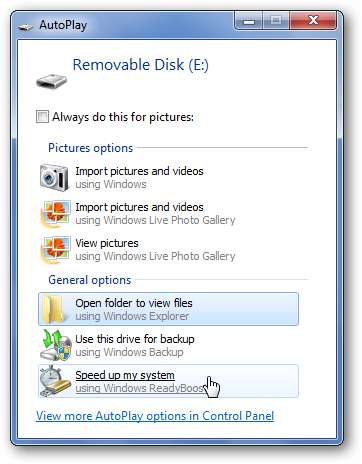
El cuadro de diálogo de configuración de ReadyBoost se abrirá cuando seleccione esto. Elija "Usar este dispositivo" y elija cuánto espacio desea que use ReadyBoost.

Haga clic en Aceptar, y Windows configurará ReadyBoost y comenzará a usarlo para acelerar su computadora. Automáticamente usará ReadyBoost siempre que la tarjeta esté conectada a la computadora.

Cuando vea su tarjeta SD o unidad flash en Explorer, verá un archivo ReadyBoost del tamaño que eligió antes. Esto se eliminará cuando expulse su tarjeta o unidad flash.
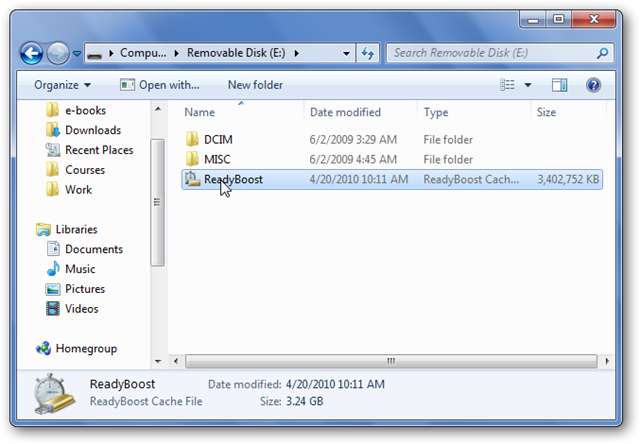
Si necesita quitar la unidad para usarla en otro lugar, simplemente expulse la unidad de la forma habitual.
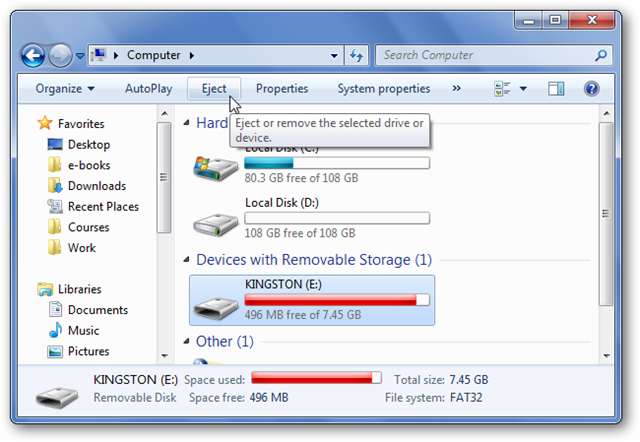
Windows le informará que la unidad se está utilizando actualmente. Asegúrese de haber cerrado todos los programas o archivos que tenía abiertos desde la unidad y luego presione Continuar para detener ReadyBoost y expulsar la unidad.

Si extrae la unidad sin expulsarla, es posible que el archivo ReadyBoost aún permanezca en la unidad. Puede eliminar esto para ahorrar espacio en la unidad, y la caché se volverá a crear cuando use ReadyBoost la próxima vez.
Conclusión
Aunque ReadyBoost puede no hacer que su netbook se sienta como una computadora portátil Core i7 con 6GB de RAM, aún ayudará al rendimiento y hará que la multitarea sea aún más fácil. Además, si tiene, digamos, una tarjeta de memoria y una unidad flash, puede usar ambas con ReadyBoost para obtener el máximo beneficio. Incluso hemos notado una mejor duración de la batería al realizar múltiples tareas con ReadyBoost, ya que le permite usar menos su disco duro.
Las tarjetas SD y las unidades de memoria USB son relativamente baratas hoy en día, y muchos de nosotros ya tenemos varias, por lo que esta es una excelente manera de mejorar el rendimiento de las netbooks de forma económica.







